台式电脑系统重装方法图解 -台式电脑怎么重装系统
发布时间:2025-11-17 10:37:01
台式电脑系统重装方法图解。现在的台式电脑和过去相比已经有了很大不同,以前我们常用光盘安装系统,但如今大多数新款主机都取消了光驱设计。也就是说,光盘重装系统方式已经不再适用。那该怎么办呢?其实,现在更主流、更高效的方式是:使用U盘启动盘来重装系统。U盘启动盘不仅体积小、速度快,而且兼容性强,几乎适用于所有品牌和型号的台式机。下面就来看看台式电脑怎么重装系统。

一、u盘装系统所需工具
系统版本:win10专业版
装机工具:电脑店u盘启动盘制作工具(点击红字下载)
二、u盘装系统前期准备
1、在进行系统重新安装之前,建议先记录当前系统的各项配置和设置,包括网络参数、安全设置、软件偏好、以及个性化设置等信息。这个备份可以帮助您在完成重装后更迅速地将系统还原到之前的状态。
2、收集驱动程序和安装文件:在重装系统后,你需要重新安装各种驱动程序和软件。为了节省时间和便捷性,提前收集所需的驱动程序和常用软件的安装文件。
3、下载系统镜像:搜索【msdn我告诉你】-点击【操作系统】选择所对应的Windows-点击【详细信息】并复制下载链接-黏贴链接在下载软件上即可下载。
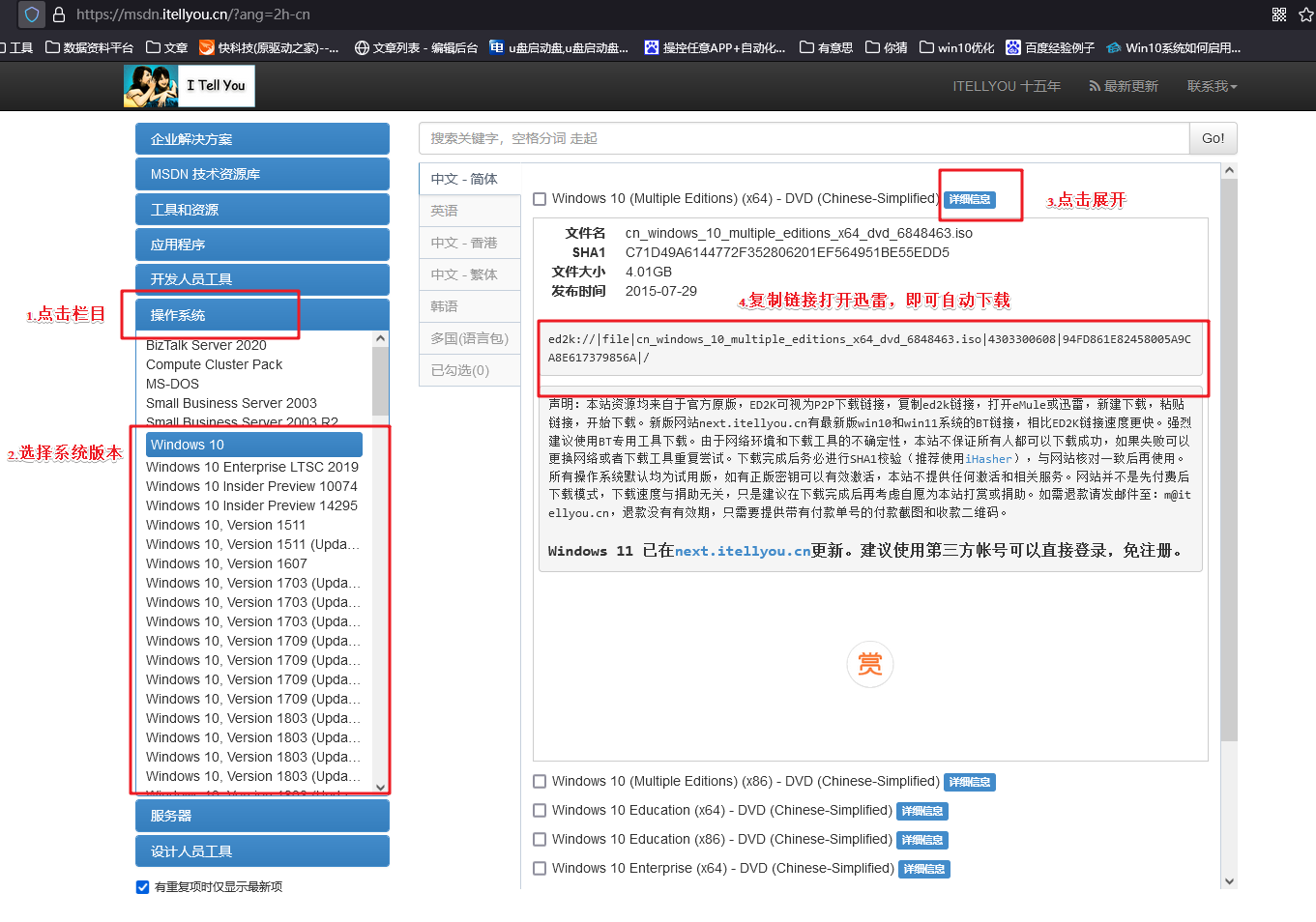
三、u盘装系统教程
1、制作u盘启动盘
a. 进入电脑店的官网下载u盘启动盘制作工具,切换到【下载中心】,点击【立即下载】。
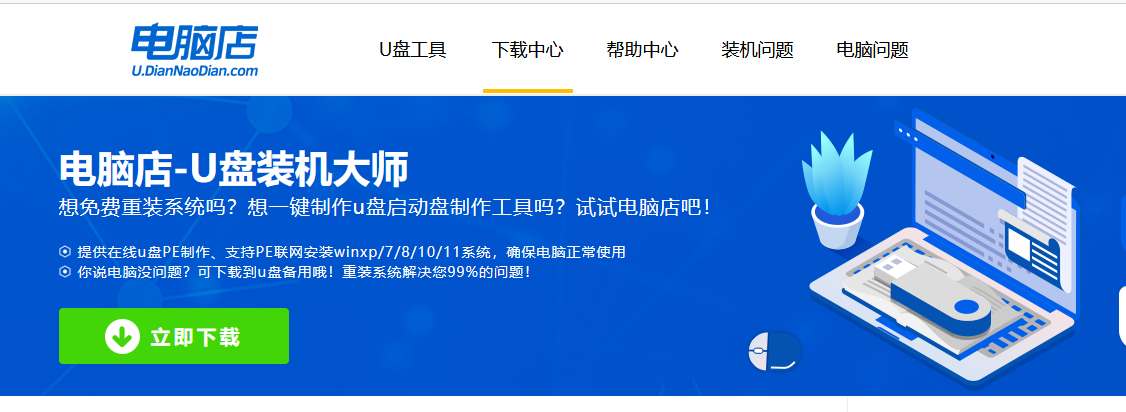
b. 下载后解压,打开工具,插入u盘连接电脑。
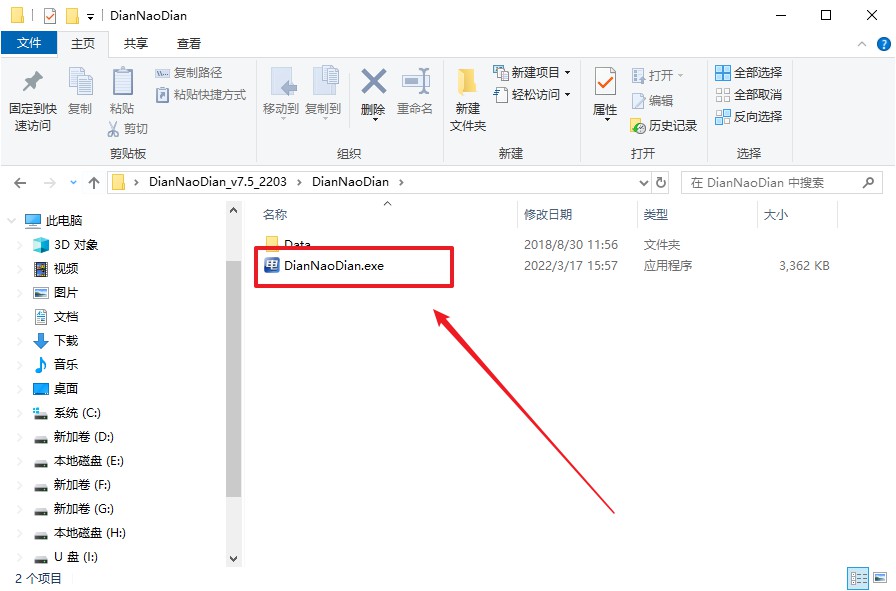
c. 在界面中选择u盘设备,设置启动模式和分区格式,点击【全新制作】。设置如下图所示:
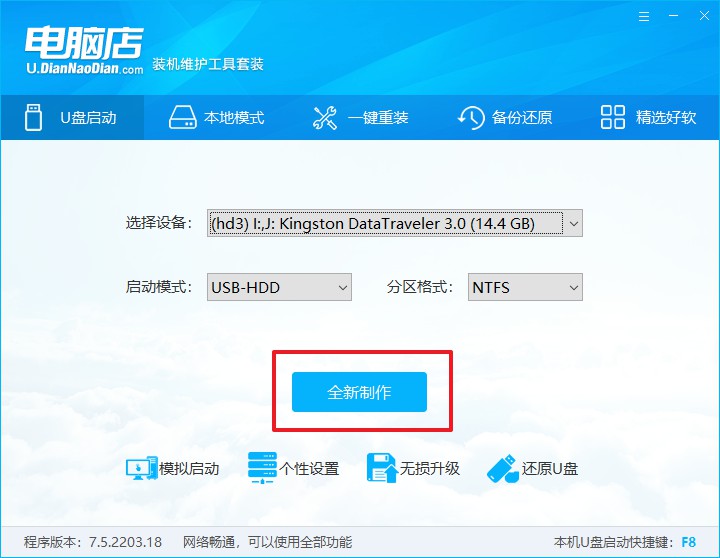
d. 制作成功后会有弹窗提示,接下来大家就可以开始使用u盘启动盘了!
2、BIOS设置u盘启动
a. 进入电脑店官网,首先查询好u盘启动快捷键,输入电脑类型和品牌即可查询。
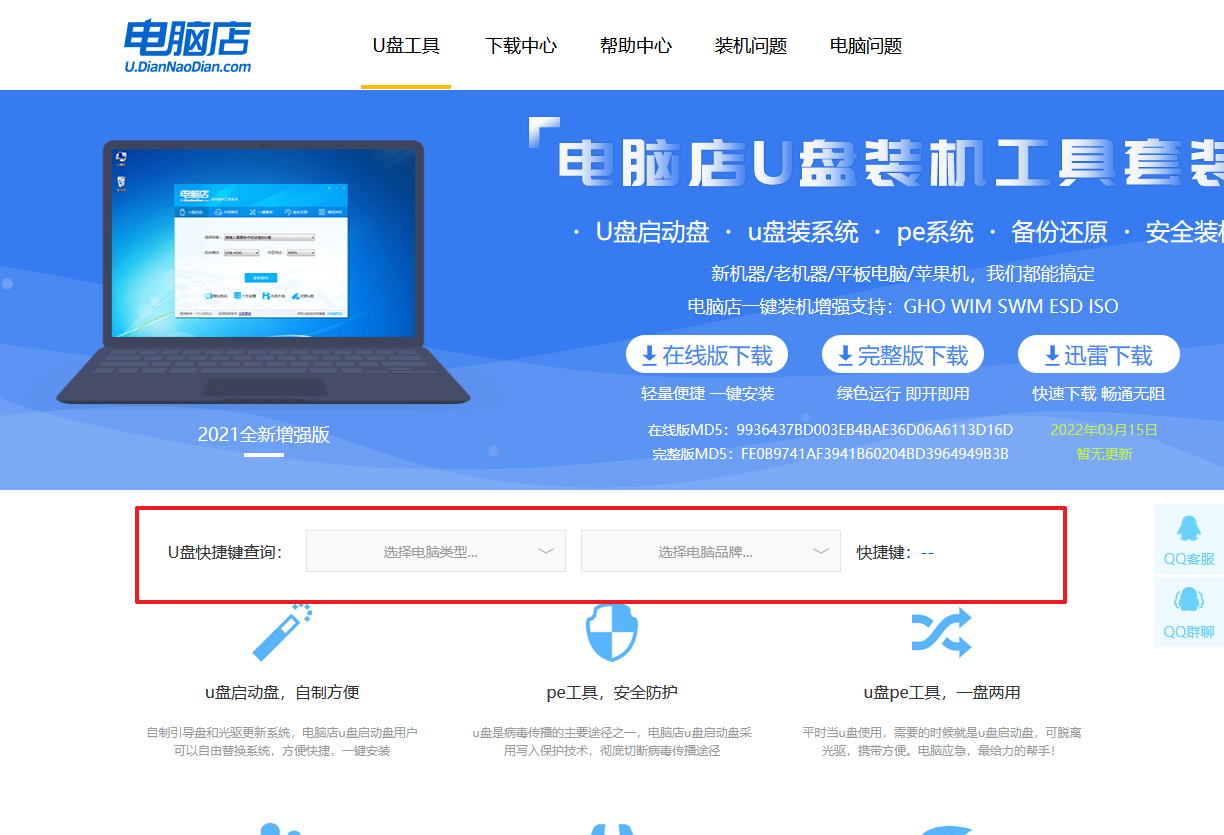
b.重启电脑,不间断按u盘启动快捷键,即可弹出启动设备菜单窗口。
c.在弹出的窗口中选择u盘选项,回车即可。

d. 接下来就会进入到电脑店winpe界面,选择第一项回车即可进入PE系统。
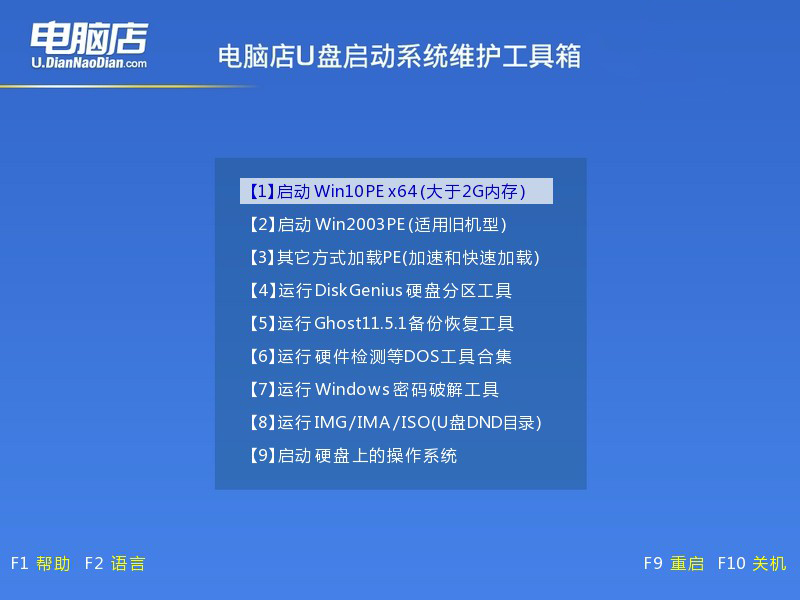
3、u盘装系统
a. 在pe系统中,打开电脑店winpe一键装机这个软件,即可开始重装操作。
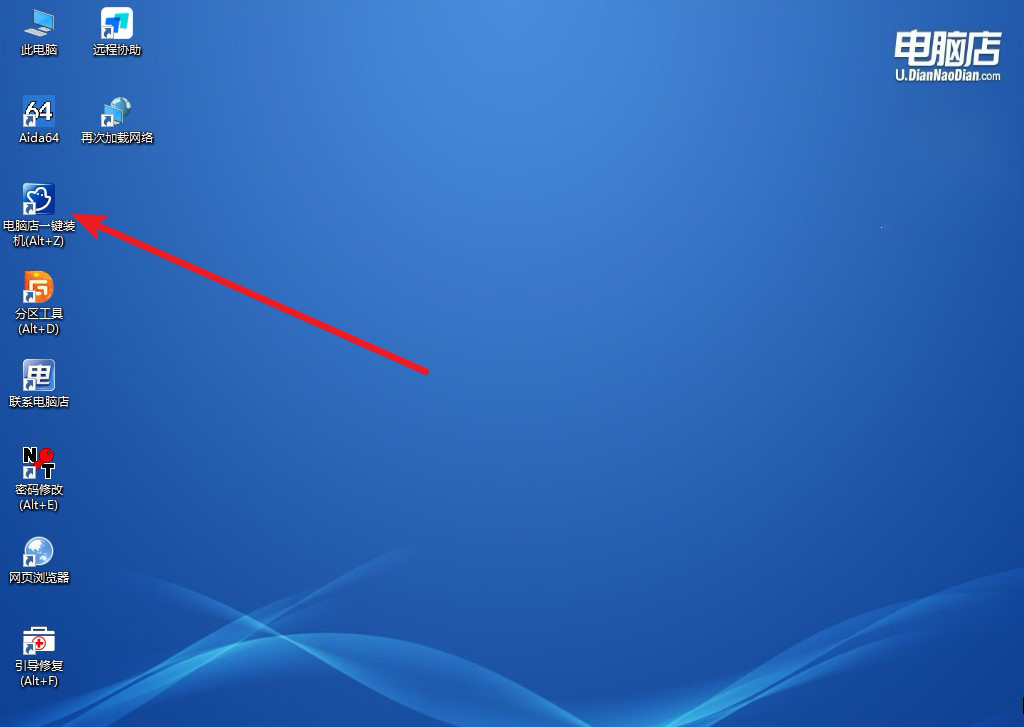
b. 点击【打开】选择已下载的镜像系统,注意勾选安装盘符,最后点击【执行】即可开始下一步。
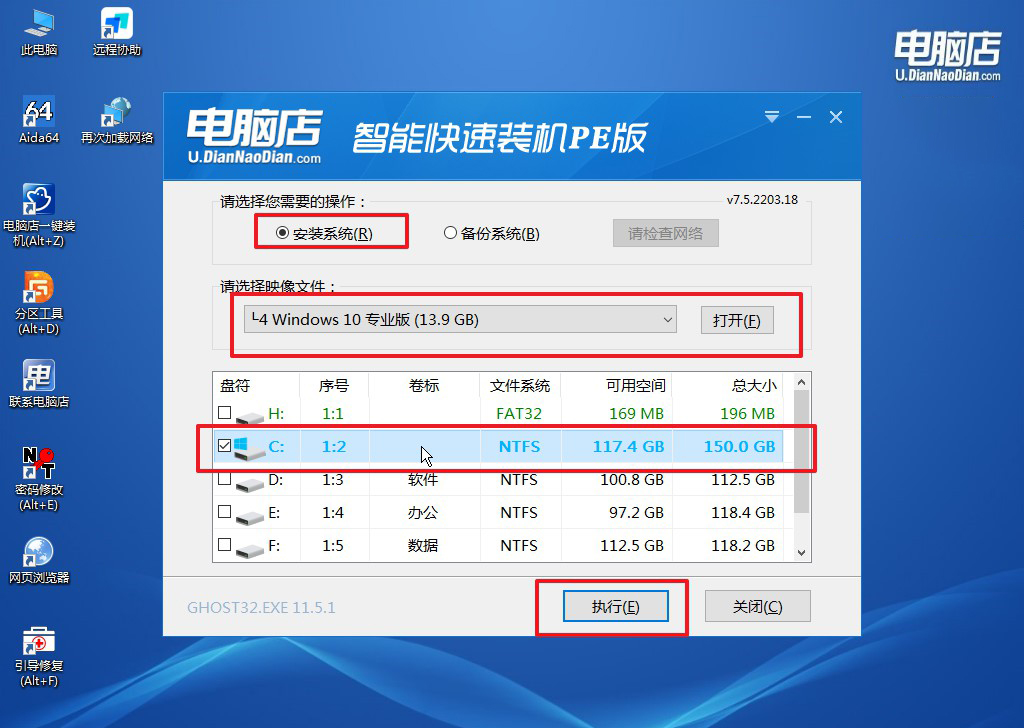
c. 默认还原设置,勾选【完成后重启】,接下来就是等待安装完成了。
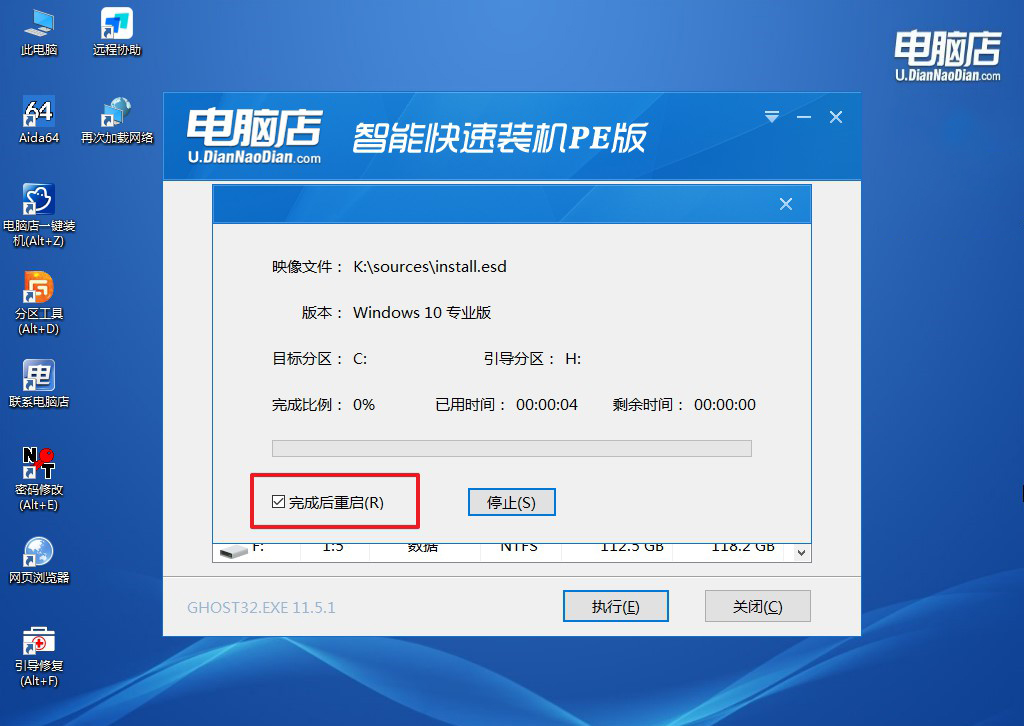
d、等待安装部署完成,进入系统桌面。
四、u盘装系统相关内容
台式电脑重装系统后要装些什么驱动?
1、芯片组驱动(必装)
作用:控制主板上CPU、内存、PCIe、USB等硬件与系统的通讯。
注意:没有芯片组驱动,可能会导致USB接口无法用、硬盘识别异常、性能低下。
获取方式:主板官网,根据型号下载Intel/AMD芯片组驱动。
2、显卡驱动
作用:让显卡正常显示,提高性能,支持高分辨率和3D加速。
获取方式:独立显卡:NVIDIA / AMD 官网下载对应型号驱动。集成显卡(CPU自带):Intel官网或者主板驱动包。
提示:没有显卡驱动,系统可能只显示低分辨率,无法玩游戏或使用图形软件。
3、声卡驱动
作用:输出音频,支持耳机、扬声器、麦克风等设备。
获取方式:主板官网或独立声卡官网。
4、网卡驱动(必装)
作用:保证有线/无线网络正常上网。
获取方式:主板自带网卡:主板官网驱动。独立网卡:网卡厂商官网。
提示:没有网卡驱动可能导致重装系统后无法联网,需要用U盘拷贝驱动安装。
今天讲解了台式电脑怎么重装系统,你学会了吗?其实,你只需要用“电脑店”工具制作一个U盘启动盘,再插入需要重装的电脑,设置U盘启动,就能进入PE系统,一键安装系统,全程傻瓜式操作。相比以前那种复杂难搞的工具,U盘方式更灵活,也更安全,也是现代的主流工具。
